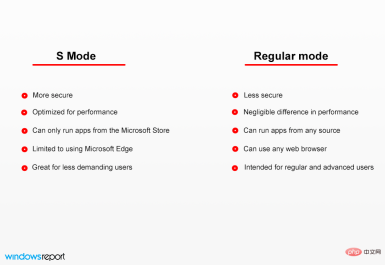Microsoft의 Windows는 보안 패치와 새로운 기능 덕분에 항상 최신 상태를 유지하는 훌륭한 운영 체제입니다. 그 중 하나가 Windows S 모드입니다.
기본적으로 이는 Microsoft가 기능을 단순화하여 더 빠르고 안전하게 만드는 모드입니다. 이 기능의 유일한 문제점은 모든 합리화에도 많은 제한이 따른다는 것입니다.
그래서 우리는 Windows 10 및 11에서 S 모드를 종료하는 방법을 정확하게 보여주기 위해 이 단계별 튜토리얼을 만들었습니다.
S 모드를 종료해야 하나요?
솔직히 말하면 S 모드는 약간 제한적인 것처럼 들리는데, 그게 전부입니다. 하지만 모드 S 제한은 맬웨어에 대한 추가 보호를 제공한다는 점만 알아 두십시오.
비활성화를 고려할 때 가장 먼저 고려해야 할 사항입니다. 그리고 확률을 따져본 결과 반대를 권장합니다. 그러나 이것은 전적으로 귀하에게 달려 있습니다.
S 모드 종료의 장단점
Microsoft에서 설계하고 출시한 최신 운영 체제의 경우 Windows 10 및 Windows 11을 참조하며 장점은 매우 분명합니다.
S 모드는 여러 면에서 사용자를 제한하지만 더 뛰어난 보안과 시스템 성능을 제공하고 중요한 OneDrive 백업도 생성합니다. +
바이러스 백신 옵션은 Windows Defender로 제한됩니다.- Microsoft에서 설계한 앱만 허용됩니다. S 모드란 무엇이며 어떻게 작동하나요? S 모드는 성능과 보안에 최적화된 Windows 버전입니다. 이는 사용자가 Microsoft Store에서만 앱을 설치할 수 있도록 허용함으로써 달성됩니다.
- 또한 이 모드에서는 온라인 위협으로부터 최대한의 보호를 위해 Microsoft Edge를 사용해야 합니다. CPU 및 RAM 최적화에 중점을 두어 저가형 장치에 이상적입니다. Windows 10에서 S 모드를 꺼야 하나요?
- 다운로드를 제한하고 다른 프로그램을 탐색하지 않으려면 PC에서 S 모드를 꺼야 합니다.
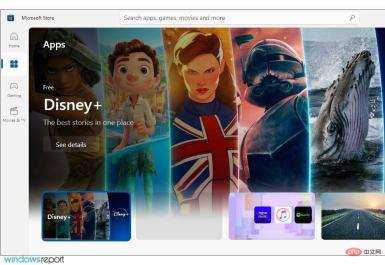
S 모드 비활성화는 시간이 많이 걸리지 않으며 Windows 장치에서 수동으로 비활성화할 수 있습니다. 따라서 설정에서 쉽게 작업을 수행하고 표준 운영 체제를 활성화할 수 있습니다. Microsoft Store 페이지에는 S 모드를 거의 즉시 종료할 수 있는 버튼이 있습니다.
Windows S 모드를 끌 수 있나요?
많은 저가형 PC는 기본적으로 S 모드를 활성화하여 온라인 위협으로부터 사용자를 보호하고 리소스 사용을 최적화합니다.
전문가 팁:일부 PC 문제는 해결하기 어렵습니다. 특히 저장소가 손상되었거나 Windows 파일이 누락된 경우 더욱 그렇습니다. 오류를 수정하는 데 문제가 있는 경우 시스템이 부분적으로 손상되었을 수 있습니다. 시스템을 스캔하고 결함이 있는 위치를 확인할 수 있는 도구인 Restoro를 설치하는 것이 좋습니다.
다운로드하고 수리를 시작하려면 여기를 클릭하세요.고급 사용자이고 온라인 위협으로부터 자신을 보호할 수 있다면 S 모드를 쉽게 끌 수 있으며 이 튜토리얼에서 그 방법을 보여줍니다.
Windows 10 및 11에서 S 모드를 비활성화하는 방법은 무엇입니까? 1. 설정 메뉴에서 전용 옵션을 사용하여
Windows+
I으로 이동하세요. 왼쪽 창을 보고활성화
를 선택하세요.- Microsoft Store로 이동
- 링크를 선택하세요.
 받기
받기 - 버튼을 선택하고
 설치 버튼을 클릭하세요.
설치 버튼을 클릭하세요. -
메시지가 나타나면
예, 시작하겠습니다 를 선택하세요.
를 선택하세요. -
다음 단계를 따르면 Windows 10 S 모드에서 일반 Windows 10으로 안전하게 다시 전환할 수 있습니다.
이 단계의 좋은 점은 백그라운드에서 자동으로 작동하며 변경을 위해 PC를 다시 시작할 필요도 없다는 것입니다.
2. Microsoft Store 및/또는 Windows 10 재설정
- Windows+I 키를 눌러 설정 앱을 엽니다.
- Apps 섹션으로 이동하세요.

- Microsoft Store를 선택하고 고급 옵션을 선택하세요.

- Reset 버튼을 찾아 클릭하세요.

- 프로세스가 완료되면 "Start" 메뉴에서 기기를 다시 시작하고 S 모드를 다시 종료해 보세요.
3. Windows 초기화
주의사항 Windows를 초기화하면 설치된 애플리케이션과 파일이 삭제되므로 진행하기 전에 백업하는 것이 좋습니다.- Windows+ 키 S를 누르고 복구를 입력하세요. 목록에서 복구 옵션을 선택하세요.

- 이 PC 초기화 섹션에서 시작하기 버튼을 클릭하세요.

- 원하는 옵션을 선택하고 화면의 지시를 따르세요.

Windows 11에서 S 모드를 비활성화하는 방법은 무엇입니까?
Microsoft Store를 사용하세요
- Windows+I 키를 눌러 설정 앱을 엽니다.
- 활성화 섹션으로 이동하세요.

- S 모드 섹션을 확장하고 Open Store를 클릭하세요.

- 지금 Get 버튼을 클릭하세요.

- 프로세스가 완료될 때까지 기다리세요. 모든 작업이 완료되면 새 창이 나타납니다.

이 주제는 다른 기사에서 다루었으므로 자세한 내용을 알아보려면 Windows 11에서 S 모드를 끄는 방법 튜토리얼을 참조하세요.
S 모드를 비활성화해야 하나요?
대부분의 경우 그렇습니다. Microsoft Store에는 제한된 앱 선택이 있으므로 PC를 최대한 활용하려면 S 모드를 비활성화해야 합니다.
성능 향상은 미미하며, PC가 감염될 수 있더라도 안정적인 바이러스 백신 소프트웨어를 사용하는 한 아무런 문제도 발생하지 않습니다.
S 모드로 다시 전환할 수 있나요?
아니요, S 모드를 종료한 후에는 설정 앱에서 다시 활성화할 수 없으므로 강제로 S 모드 없이 PC를 사용해야 합니다.
Windows를 재설치하고 S 모드를 활성화하는 것은 가능하지만 이를 위해서는 시스템 이미지를 수정해야 합니다.
Windows 10의 S 모드는 사용자들 사이에서 새로운 기능을 좋아하는 사람도 있고 그렇지 않은 사람도 있는 등 엇갈린 감정을 받았습니다. 거의 출시되지 않았으며 이미 일부 사람들이 사용하지 못하게 하는 몇 가지 문제가 있습니다.
S 모드를 종료하면 노트북 속도가 느려지나요?
Windows S 모드를 끄려는 경우 노트북 속도 저하에 대해 걱정할 필요가 없습니다. 두 모드 간에 성능 차이가 없으므로 언제든지 전환할 수 있습니다.
Windows S 모드에는 다른 소스에서 앱을 다운로드할 필요 없이 표준 Windows 10의 모든 기능이 포함되어 있다는 점을 알아야 합니다.
따라서 이 기능을 끄기로 결정하더라도 속도나 성능에는 영향을 미치지 않습니다.
한 가지 문제는 특정 파일에 액세스하지 못하게 할 수 있다는 것입니다. 이러한 문제가 발생하면 이러한 파일을 열 수 없음 오류 튜토리얼을 방문하여 자세한 내용을 확인해야 합니다.
Windows 11에서 S 모드 종료의 장점과 단점
음, 이미 논의한 것처럼 S 모드의 Windows 11은 향상된 보안 및 성능을 위해 Microsoft Store의 앱만 실행합니다.
이 점을 염두에 두고 Microsoft Store에서 사용할 수 없는 소프트웨어를 설치하려는 경우 또는 Windows 10 Pro, Enterprise 또는 Education이 있고 Windows 11로 업그레이드하려는 경우 S 모드를 영구적으로 종료해야 합니다. .

Microsoft 계정 없이 Windows 11 S 모드 종료 방법을 찾고 있다면 여기에서 답을 찾을 수 있습니다.
Microsoft 계정 없이 S 모드를 종료하는 데 필요한 단계를 정확히 알아보고 Windows S 모드 킬 스위치에 빠르게 액세스하세요.
S 모드에서 나가는 방법을 찾는 것은 어렵지 않지만 장치를 안전하게 유지하는 것은 까다로운 작업입니다.
위 내용은 S 모드란 무엇이며 Windows 11 및 10에서 S 모드를 끄는 방법의 상세 내용입니다. 자세한 내용은 PHP 중국어 웹사이트의 기타 관련 기사를 참조하세요!

핫 AI 도구

Undresser.AI Undress
사실적인 누드 사진을 만들기 위한 AI 기반 앱

AI Clothes Remover
사진에서 옷을 제거하는 온라인 AI 도구입니다.

Undress AI Tool
무료로 이미지를 벗다

Clothoff.io
AI 옷 제거제

AI Hentai Generator
AI Hentai를 무료로 생성하십시오.

인기 기사

뜨거운 도구

VSCode Windows 64비트 다운로드
Microsoft에서 출시한 강력한 무료 IDE 편집기

드림위버 CS6
시각적 웹 개발 도구

WebStorm Mac 버전
유용한 JavaScript 개발 도구

안전한 시험 브라우저
안전한 시험 브라우저는 온라인 시험을 안전하게 치르기 위한 보안 브라우저 환경입니다. 이 소프트웨어는 모든 컴퓨터를 안전한 워크스테이션으로 바꿔줍니다. 이는 모든 유틸리티에 대한 액세스를 제어하고 학생들이 승인되지 않은 리소스를 사용하는 것을 방지합니다.

스튜디오 13.0.1 보내기
강력한 PHP 통합 개발 환경






 설치 버튼을 클릭하세요.
설치 버튼을 클릭하세요.  를 선택하세요.
를 선택하세요.